Stellar Repair for Outlook
- 1. A proposito di Stellar Repair for Outlook
- 2. Questa guida
 3. Per cominciare
3. Per cominciare 4. Lavorare con il software
4. Lavorare con il software- 4.1. Selezionare e riparare il file PST
- 4.2. Visualizzare un’anteprima del file PST riparato
- 4.3. Trova, Visualizza e Recupera un Singolo Messaggio
 4.4. Salva file PST riparati
4.4. Salva file PST riparati 4.4.1. Salvare la casella di posta in formato PST
4.4.1. Salvare la casella di posta in formato PST 4.4.1.1. Salvare e compattare PST
4.4.1.1. Salvare e compattare PST- 4.4.1.1.1. Comprimere tutti gli allegati in un nuovo file PST
- 4.4.1.1.2 .Estrarre e salvare gli allegati in una cartella (Nessun interlink viene perso)
- 4.4.1.1.3. Estrarre, comprimere e salvare gli allegati in una cartella (Nessun interlink viene perso)
- 4.4.1.1.4. Rimuovere tutti gli allegati in un nuovo file PST
 4.4.1.2. Dividere/filtrare e salvare PST
4.4.1.2. Dividere/filtrare e salvare PST
- 4.4.2. Esportare in Office365
- 4.4.3. Esporta in un profilo Outlook esistente
- 4.4.4. Salvare in formato MSG, EML, RTF, HTML, PDF, DBX o MBOX
- 4.5. Aggiornamento collegamenti a un allegato
- 4.6. Salvataggio del Registro
- 4.7. Salva e carica i dati della scansione
- 4.8. Importazione di file PST in MS Outlook
- 4.9. Cambiare la lingua del software
- 5. Domande più Frequenti
- 6. A proposito di Stellar

4.4.4. Salvare in formato MSG, EML, RTF, HTML, PDF, DBX o MBOX
Stellar Repair for Outlook consente di salvare il file riparato in vari formati, come MSG, EML, RTF, HTML, PDF, DBX e MBOX. Gli elementi di posta possono essere salvati con nomi specifici, come l'oggetto dell'email, la data e il mittente, utilizzando l'opzione Convenzione di denominazione fornita dal software. La Convenzione di denominazione è applicabile solo ai formati MSG, EML, RTF, HTML e PDF.
Nota: Il file PST riparato può essere salvato soltanto in formato DBX se si utilizza Windows XP e Outlook Express è installato nel sistema.
Illustriamo di seguito i passaggi per salvare il file riparato:
1. Esegui Stellar Repair for Outlook.
2. Consulta la sezione Selezionare e riparare il file PST, per sapere come selezionare e riparare il file corrotto.
3. Clicca su Salva file riparato dalla barra Home peraprire la finestra Salva come.
4. Da Opzioni di salvataggio seleziona uno dei formati seguenti: MSG, EML, RTF, HTML, PDF, DBX o MBOX.
5. Selezionando MSG, EML, RTF, HTML o PDF, apparirà la sezione Convenzione per il nome:
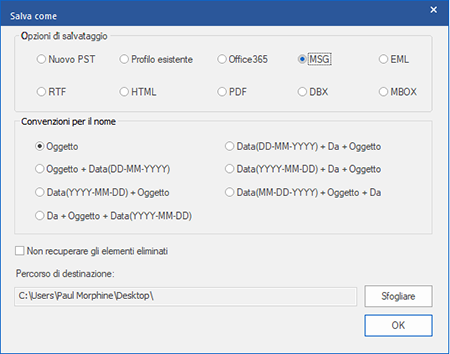
-
Nella sezione Convenzione per il nome, seleziona una qualunque delle seguenti opzioni:
-
Oggetto - Il file PST riparato sarà salvato con lo stesso nome dell’oggetto del rispettivo messaggio email.
-
Oggetto + Date (DD-MM-YYYY) - Il file riparato sarà salvato con lo stesso nome dell’oggetto e con la data del rispettivo messaggio email.
-
Date (YYYY-MM-DD) + Oggetto - Il file riparato sarà salvato con lo stesso nome dell’oggetto e con l’oggetto del rispettivo messaggio email.
-
From + Oggetto + Date (YYYY-MM-DD) - Il file riparato sarà salvato con lo stesso nome del mittente e con l’oggetto e la data del rispettivo messaggio email.
-
Date (DD-MM-YYYY) + From + Oggetto - Il file riparato sarà salvato col nome che include la stessa data, lo stesso mittente e lo stesso oggetto del rispettivo messaggio email.
-
Date (YYYY-MM-DD) + From + Oggetto - Il file riparato sarà salvato col nome che include la stessa data, lo stesso mittente e lo stesso oggetto del rispettivo messaggio email.
-
Data (MM-DD-YYYY) + Oggetto + From - Il file riparato sarà salvato col nome che include la stessa data, lo stesso mittente e lo stesso oggetto del rispettivo messaggio email.
-
6. Seleziona un Percorso di destinazione utilizzando il tasto Sfoglia per specificare dove salvare il file riparato.
7. Clicca su OK. Comparirà una finestra che mostra lo stato del Salvataggio in corso.
8. Completato il salvataggio, apparirà la finestra di dialogo Salvataggio completato con il messaggio “Messaggi selezionati salvati con successo”.
9. Clicca sul link “Apri cartella contenente" per visualizzare i messaggi salvati.
Nota: Cochez la case « Non recuperare gli elementi elementi » pour exclure les éléments supprimés du fichier réparé.
Nota: Chiudi Microsoft Outlook, se aperto, prima di salvare il file PST riparato.